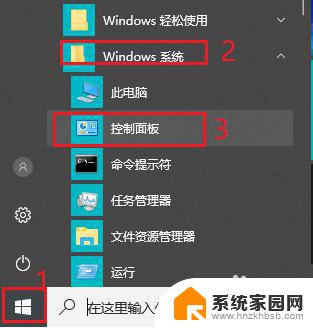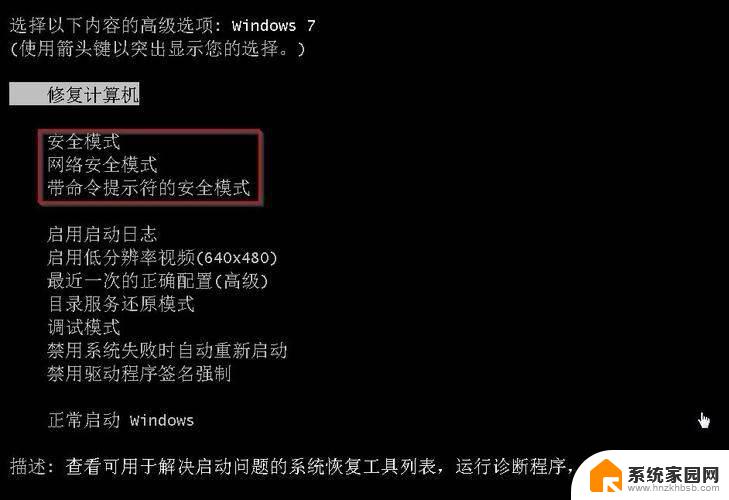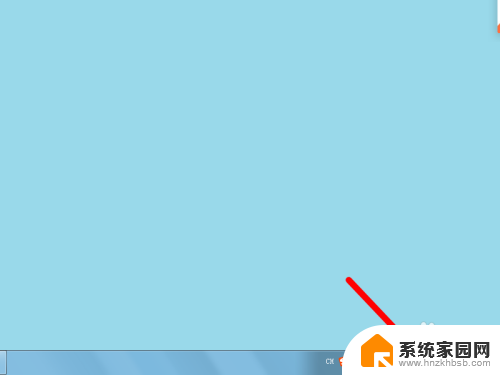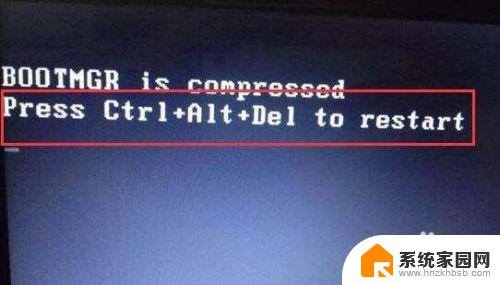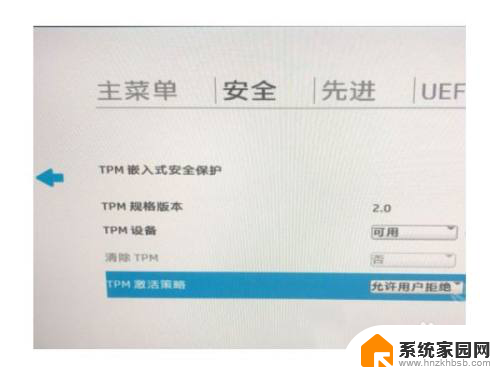电脑待机黑屏怎么取消 电脑黑屏自动进入休眠模式怎么办
更新时间:2024-02-10 17:37:51作者:hnzkhbsb
电脑待机黑屏和自动进入休眠模式是我们在使用电脑时常遇到的问题之一,当我们长时间不操作电脑时,它会进入待机状态以节省能源。有时电脑进入待机状态后会出现黑屏问题,让人不知所措。有些电脑还会在黑屏后自动进入休眠模式,更加让人困惑。我们应该如何取消电脑的待机黑屏和自动进入休眠模式呢?下面将为大家介绍一些解决办法。
步骤如下:
1.点击台式机上的田,点击【控制面板】。
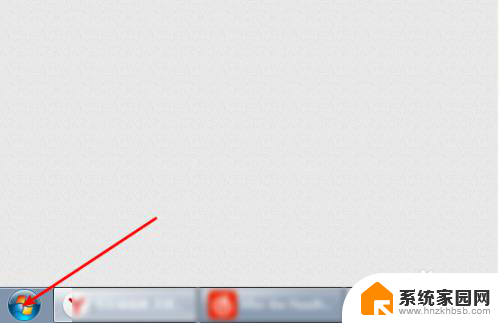
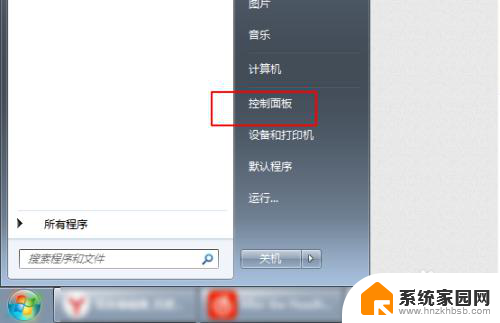
2.按照一图设置点击硬件和声音,然后点击【电源选项】。
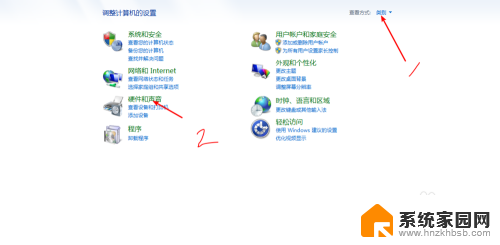
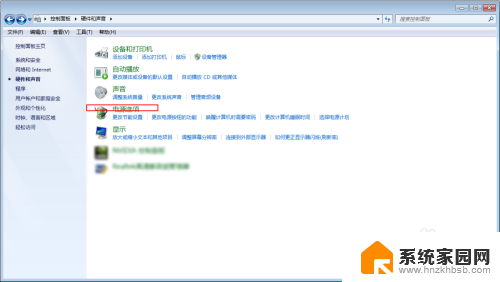
3.【选择关闭显示器时间】点击一下,然后【关闭显示器】。【使计算机进入睡眠状态】这里设置为从不。
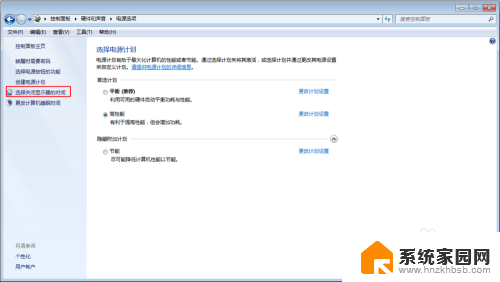
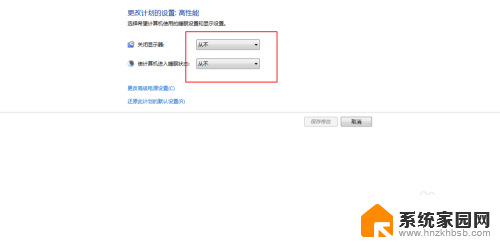
4.点击【保存修改】,那么此时电脑不会黑屏了的。
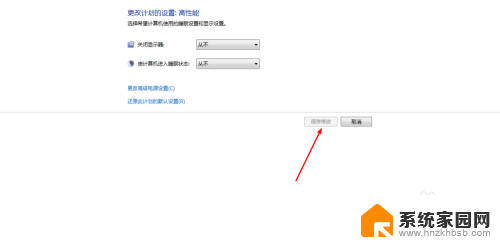
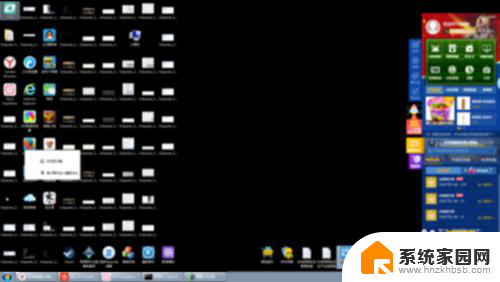
以上就是电脑待机黑屏的解决方法,如果你遇到了这个问题,可以尝试按照以上步骤来解决,希望对你有所帮助。